-
Linux操作系统作业
1 作业要求
1.1 任务点 1
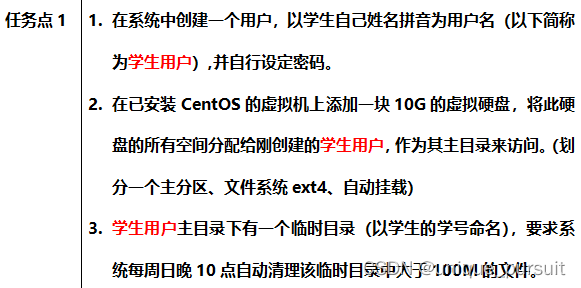
1.2 任务点 2
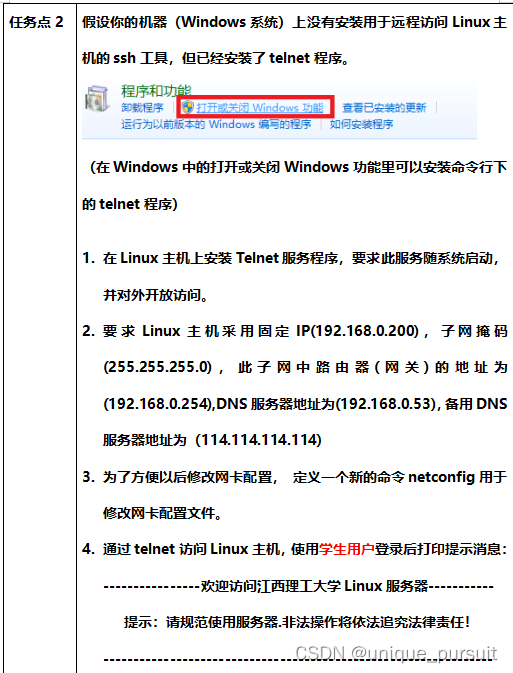
1.3 任务点 3
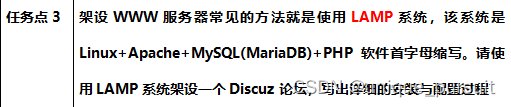
2 参考答案
2.1 任务点 1
-
创建用户设定密码
利用Xshell以root的身份连接虚拟机,使用useradd命令创建用户hezhifei,由于需要为其指定主目录,所以这里先使用-M参数让其不为学生用户创建主目录。创建好后再使用passwd命令为学生用户设定密码。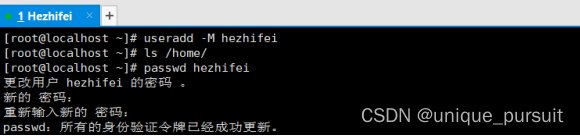
-
添加虚拟磁盘
在Vmware上为CentOS7虚拟机添加虚拟磁盘,这里选择磁盘类型为SCSI,磁盘大小为10G。
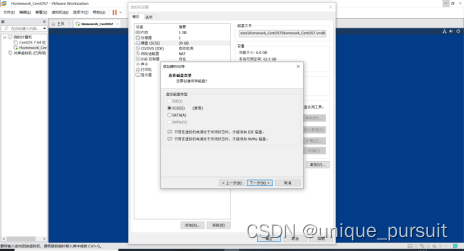
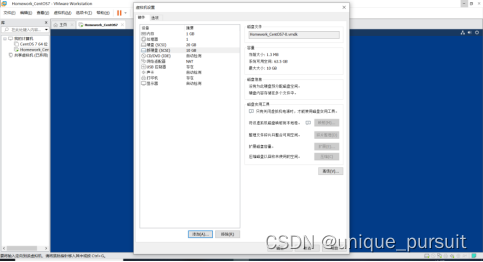
-
对新增磁盘分区
重启虚拟机,使用fdisk -l命令查看现有系统的磁盘空间,可以看到我们添加的虚拟硬盘。然后使用fdisk /dev/sdb命令对新增硬盘进行分区,由于所有空间均分为学生用户,所以这里创建一个主分区并分配完空间。最后使用lsblk命令查看硬盘信息。
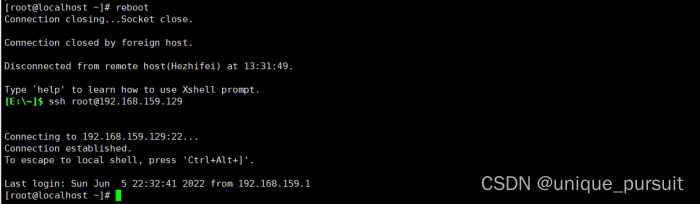
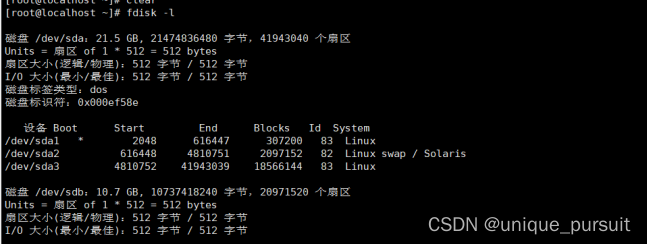
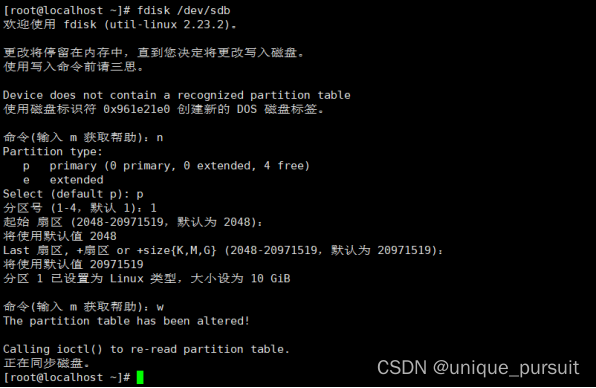
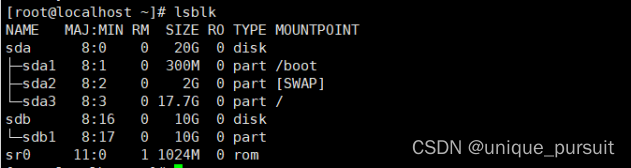
-
对分区格式化
使用mkfs命令对分区进行格式化,文件系统设置为ext4。创建好需要挂载的文件夹/home/hezhifei,然后编辑/etc/fstab文件,添加相关信息,其中UUID可以通过blkid查看。编辑好后保存,重启系统,使用df -h命令查看目前分区情况,可发现挂载成功。
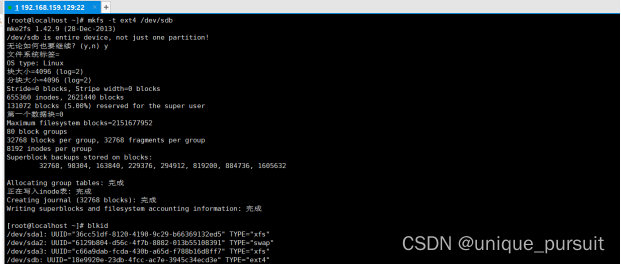


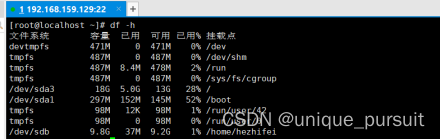
-
指定学生用户主目录
通过usermod命令修改学生用户信息,需要使用-d参数为其指定主目录,然后切换为学生用户查看主目录。


-
设置定时清理任务
创建临时目录/home/hezhifei/5720191408。使用crontab命令可以设定定时任务,其中所需执行命令具体算法为先用find命令找出临时目录文件中大于100M的文件(通过-size参数判断文件大小范围,通过-type参数筛选文件),通过管道和xargs传给rm进行删除即可。




2.2 任务点 2
-
开启windows的telnet程序
打开windows的控制面板,启动windows的telnet程序。
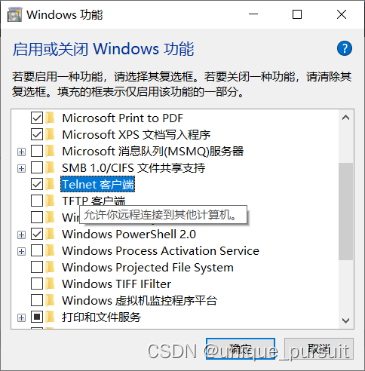
-
安装并配置telnet服务
Linux主机通过yum命令安装telnet服务(telnet服务端、telnet客户端以及守护程序xinetd),设定开机自启,这里需要设置telnet和xinetd,因为telnet服务是由xinetd守护。开启防火墙服务后,通过firewall-cmd命令开启端口和查看端口,我们需要开放telnet的端口号23。开启后还需要重启防火墙服务才能生效。
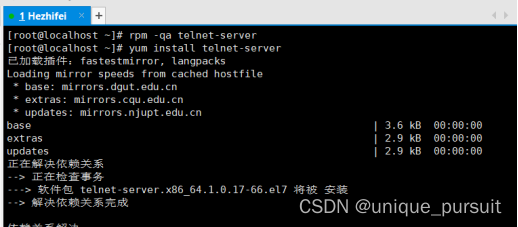
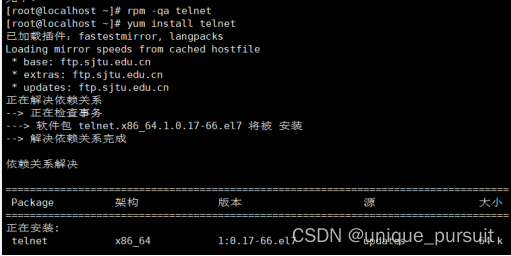
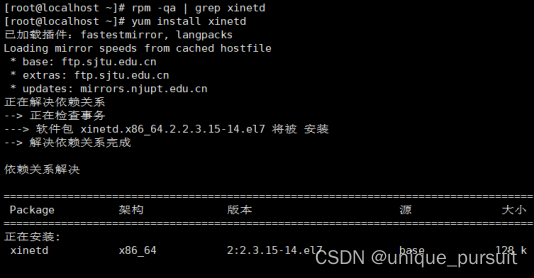
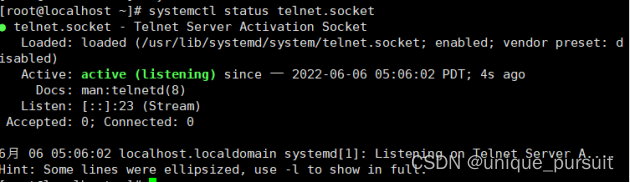
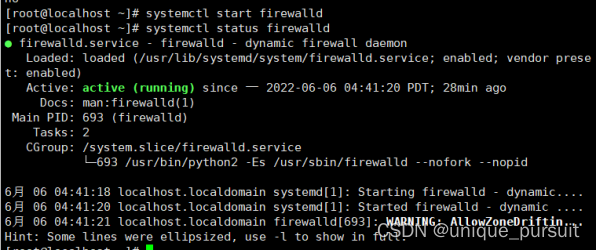
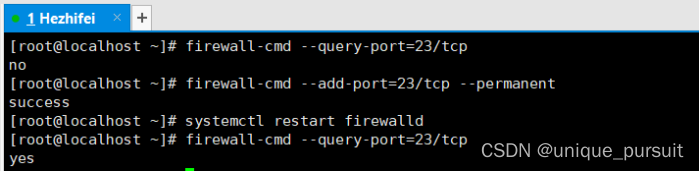
-
修改虚拟机IP等配置信息
编辑/etc/sysconfig/network-scripts/ifcfg-ens33,具体为需要将BOOTPROTO修改为static,即设置静态IP;设置IP地址IPADDR=192.168.0.200;设置子网掩码NETMASK=255.255.255.0;设置网关GATEWAY=192.168.0.254;设置DNS服务器DNS1=192.168.0.53,备用DNS服务器DNS2=114.114.114.114。保存后,在虚拟机中命令行重启网络服务并查看当前网络设备状态。发现IP地址已更改,此时Xshell会断开连接。
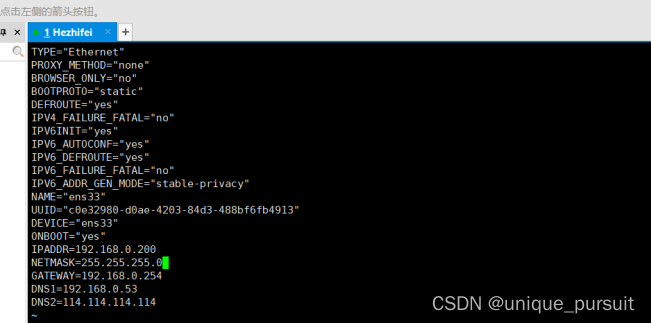
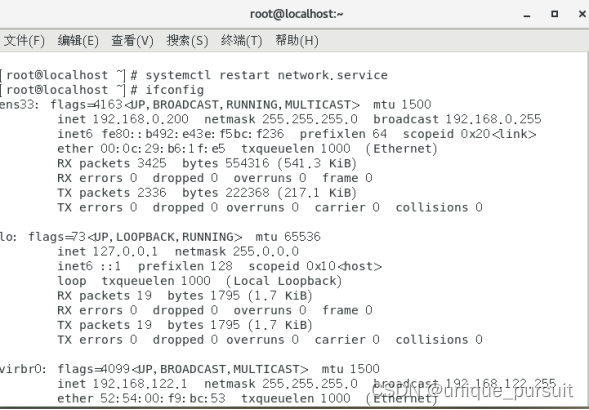

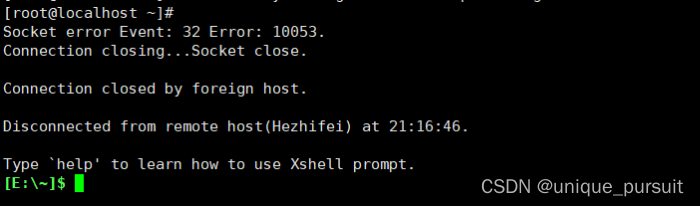
-
修改windows主机IP
修改windows主机的IP地址,使其和Linux虚拟机在同一网段。操作步骤具体为先打开网络和Internet选项,找到更改适配器选项。设置VMnet8属性,其中将IP地址修改为与虚拟机同一网段,这里设置为192.168.0.1,子网掩码与其相同,默认网关相同,DNS服务器也与其相同。
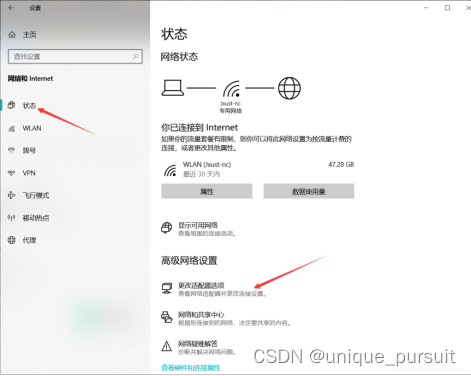
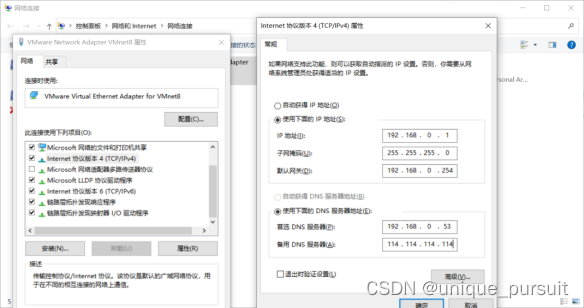
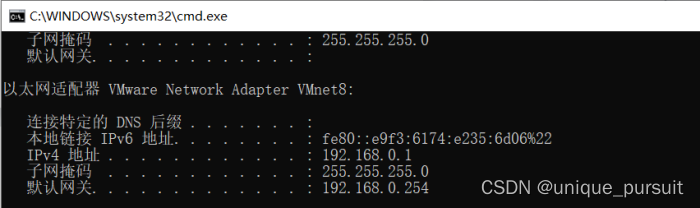
-
定义新的命令netconfig
通过Xshell再次连接服务器,此时服务器IP地址为192.168.0.200。我的虚拟机网卡配置文件为/etc/sysco
nfig/network-scripts/ifcfg-ens33,如果需要临时生效,则使用alias命令即可设置,如果是需要永久生效,则需要修改~/.bashrc配置文件。
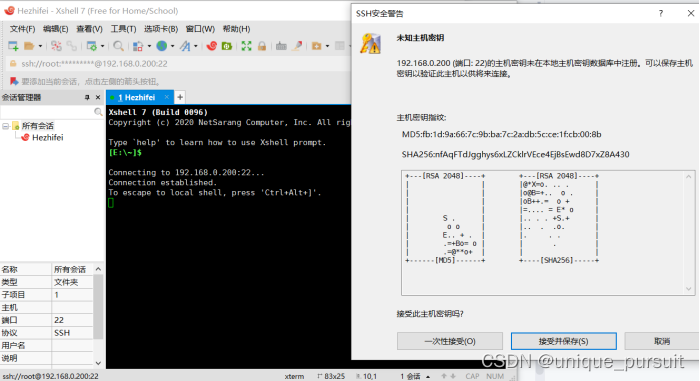


-
配置motd文件并使用telnet连接Linux服务器
修改/etc/motd文件,将提示信息复制过去。然后在本地终端用telnet访问Linux主机,命令格式为telnet IP。
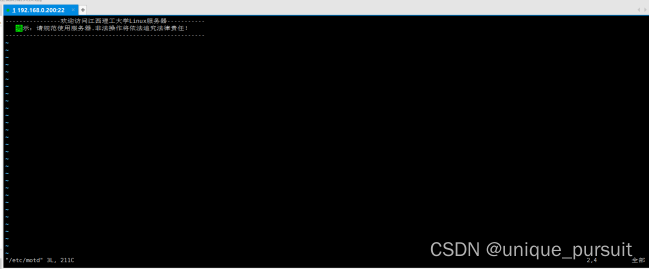
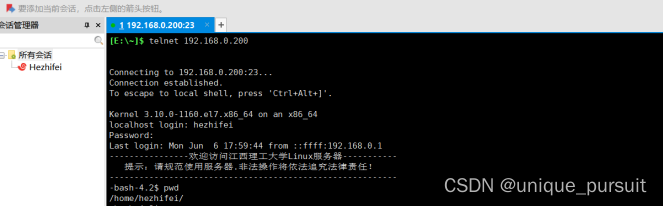
2.3 任务点3
-
解决修改虚拟机静态IP后无法联网
在任务点2中修改了虚拟机静态IP,本地局域网可以访问,但CentOS7系统无法访问互联网,此时需要打开Vmware中的虚拟网络编辑器更改参数。
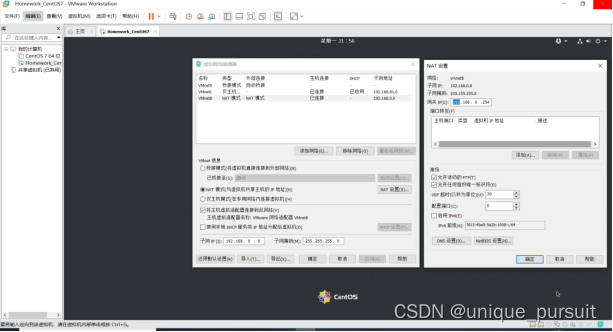
-
构建前准备
(1)升级系统组件到最新的版本。

(2)关闭防火墙以及将SELINUX设置位disabled状态,然后重启主机。

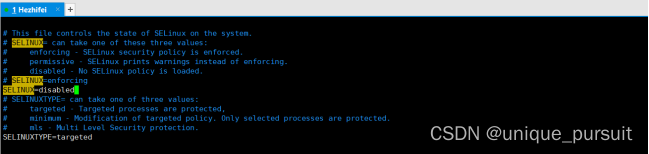
-
构建LAMP平台
(1)通过yum命令安装Apache服务,然后修改/etc/httpd/conf/httpd.conf文件。然后启动Apache服务,在windows系统中输入http://192.168.0.200:80即可访问Apache测试界面。
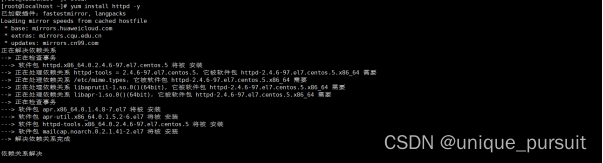

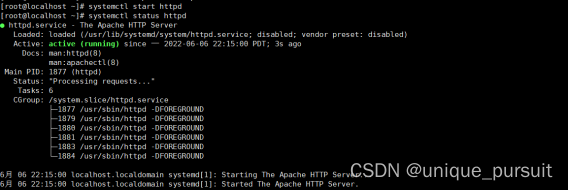
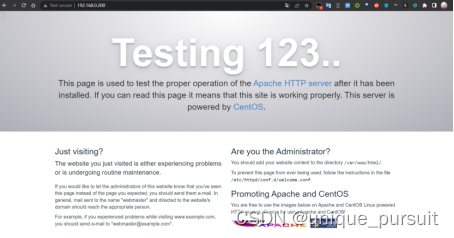
(2)通过yum安装PHP编译器,然后在/var/www/html目录中创建一个php文件,测试是否安装成功。
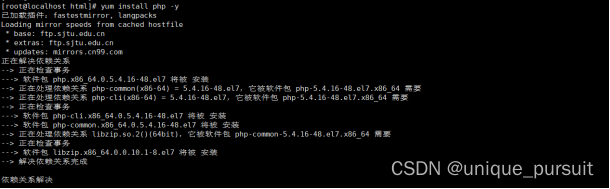
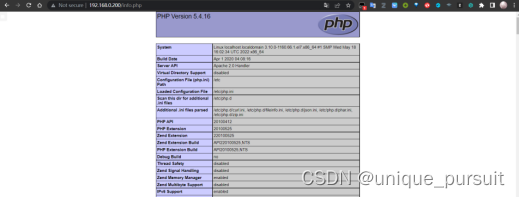 (3)先下载并安装MySQL官方的 Yum Repository,然后再安装MySQL服务器。安装好后还需要对其进行配置,先启动MySQL服务,然后设置MySQL的密码。
(3)先下载并安装MySQL官方的 Yum Repository,然后再安装MySQL服务器。安装好后还需要对其进行配置,先启动MySQL服务,然后设置MySQL的密码。
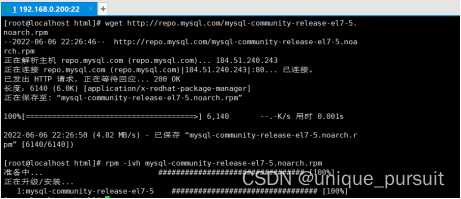
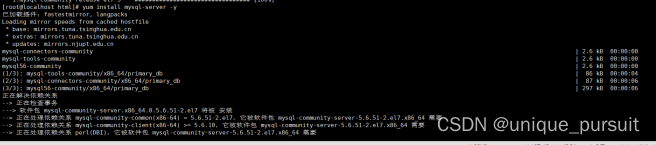
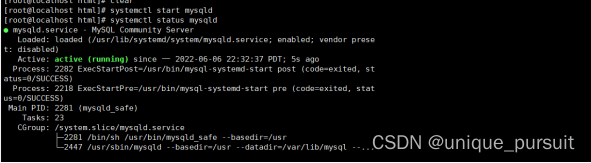
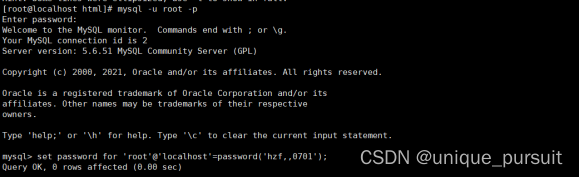
(4)需要将PHP和mysql两个程序建立起关联,需要安装php-mysql应用,其安装命令为:yum install php-mysql -y安装完成后需要重启apache。
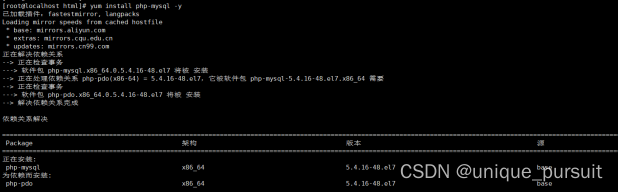
-
Discuz论坛搭建
(1)获取Discuz源码压缩包,并使用unzip命令解压该压缩包。复制upload中的文件到/var/www/html目录中,并使用chmod命令递归赋予777权限给html目录下的所有文件。
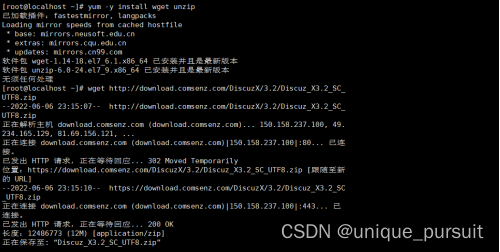
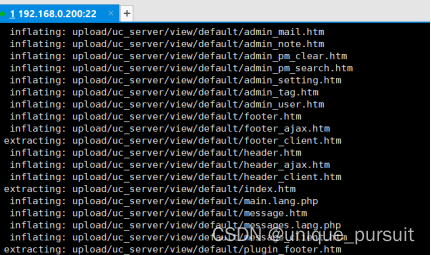
 (2)重启Apache服务,使用windows主机浏览器进行部署,输入:http://192.168.0.200。即可看到Discuz安装向导界面。按步骤依次进行安装即可。
(2)重启Apache服务,使用windows主机浏览器进行部署,输入:http://192.168.0.200。即可看到Discuz安装向导界面。按步骤依次进行安装即可。
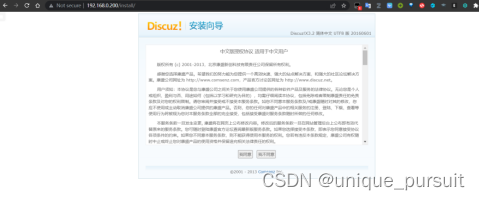
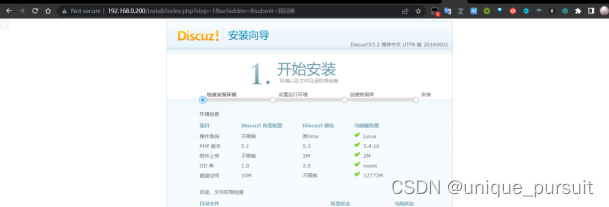
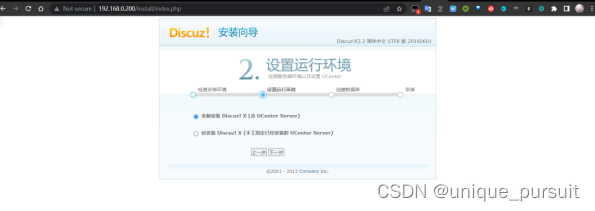
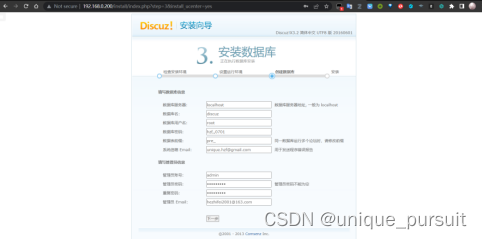
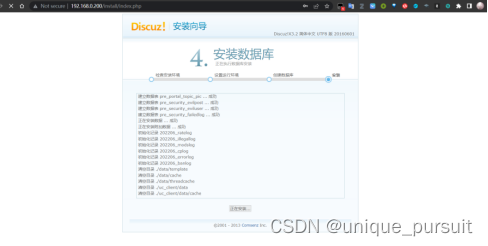
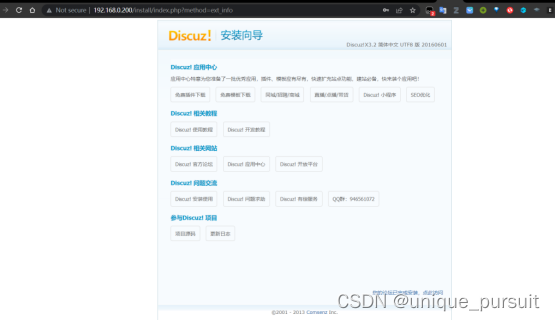
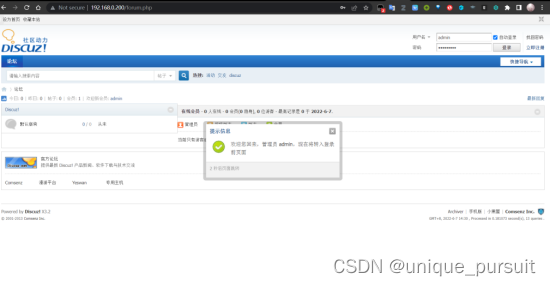
-
-
相关阅读:
Comparable是排序接口 Comparator是比较器接口
基于yolov5轻量级的学生上课姿势检测识别分析系统
【物理】复合场中配速法
【Express.js】安全性
网络安全与基础设施安全局(CISA):两国将在网络安全方面扩大合作
牛客-模拟、枚举、贪心 2022.11.15
代码都是对的,但结果就不对,leetcode上的
minio使用案例(Springboot)
SpringBoot 集成 RocketMQ
python-Django-Logging 用法详解
- 原文地址:https://blog.csdn.net/hzf0701/article/details/125831411